Problemas con el resultado de la impresión
La imagen impresa está desplazada o torcida.
 ¿Están mal colocadas las guías del papel?
¿Están mal colocadas las guías del papel?
Alinee las guías del papel con el papel cargado en el origen de papel.
Las imágenes no son uniformes o están atenuadas.
 ¿Está mojado el papel?
¿Está mojado el papel?
Quite el papel y ponga papel seco.
 ¿Están bien ajustadas la gradación y la densidad?
¿Están bien ajustadas la gradación y la densidad?
Ajuste la gradación.
Ajustar la gradación
Ajustar la gradación
 ¿Se ha producido condensación?
¿Se ha producido condensación?
Si la temperatura del entorno en el que está instalado el equipo cambia rápidamente, las imágenes y los textos pueden salir claros o borrosos debido a la formación de gotitas de agua en el interior del equipo (condensación). En este caso, establezca <Controlar condensación detectada> en <Sí>.
<Controlar condensación detectada>
<Controlar condensación detectada>
Las impresiones aparecen sucias o con manchas.
 El rodillo de presión de fijación está sucio.
El rodillo de presión de fijación está sucio.
Pulse  (Configuración)
(Configuración)  <Ajuste/Mantenimiento>
<Ajuste/Mantenimiento>  <Mantenimiento>
<Mantenimiento>  <Limpiar el rodillo de presión de fijación> para limpiar el rodillo de presión de fijación.
<Limpiar el rodillo de presión de fijación> para limpiar el rodillo de presión de fijación.
 (Configuración)
(Configuración)  <Ajuste/Mantenimiento>
<Ajuste/Mantenimiento>  <Mantenimiento>
<Mantenimiento>  <Limpiar el rodillo de presión de fijación> para limpiar el rodillo de presión de fijación.
<Limpiar el rodillo de presión de fijación> para limpiar el rodillo de presión de fijación.Aparecen rayas negras.
 ¿Está sucia el área de lectura de alimentación de documentos?
¿Está sucia el área de lectura de alimentación de documentos?
Limpie el área de lectura de alimentación de documentos.
Limpiar el alimentador
Limpiar el alimentador
Aparecen rayas blancas.
 Puede que el cristal antipolvo esté sucio.
Puede que el cristal antipolvo esté sucio.
Limpie el cristal antipolvo.
Limpieza periódica
Limpieza periódica
 ¿Está sucia el área de lectura de alimentación de documentos?
¿Está sucia el área de lectura de alimentación de documentos?
Limpie el área de lectura de alimentación de documentos.
Limpiar el alimentador
Limpiar el alimentador
El tóner traspasa el papel.
 ¿Está bien ajustada la densidad del fondo?
¿Está bien ajustada la densidad del fondo?
Si se observa un desdibujamiento en el resultado de la impresión, ajustar la densidad del fondo puede mejorar el problema y ofrecer una buena impresión.
Operaciones de copia básicas
Operaciones básicas para enviar faxes
Ajuste de la densidad
Operaciones de copia básicas
Operaciones básicas para enviar faxes
Ajuste de la densidad
Las imágenes no aparecen impresas en el lado del papel correcto.
 ¿Es correcta la orientación del papel que hay cargado?
¿Es correcta la orientación del papel que hay cargado?
Compruebe la orientación y el lado del papel que está cara arriba. Cargue el papel de nuevo si no está bien orientado.
Carga del papel
Carga del papel
Las imágenes no aparecen impresas en el tamaño correcto.
 ¿Coinciden el tamaño del original y el tamaño del papel que hay cargado?
¿Coinciden el tamaño del original y el tamaño del papel que hay cargado?
Sustituya el papel que hay cargado por papel del tamaño en el que desee imprimir.
Haga coincidir [Output Size] en el controlador de impresora con el tamaño de papel para imprimir.
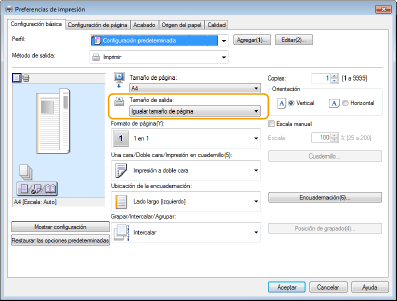
La orientación no coincide en ninguna de las caras del papel cuando se utiliza impresión a doble cara.
 ¿Son correctas las opciones de la impresión a doble cara?
¿Son correctas las opciones de la impresión a doble cara?
Siga el procedimiento que se indica a continuación para comprobar las opciones de impresión.
1 | Seleccione la orientación del original en la pantalla de opciones de impresión de la aplicación. |
2 | En la pantalla del controlador [Opciones básicas], establezca [Orientación] con la misma orientación que utilizó en el paso 1. 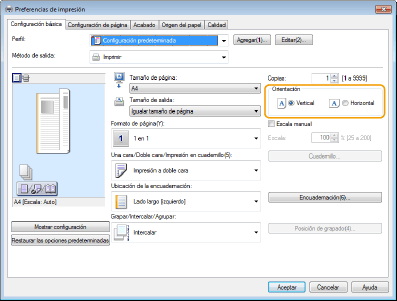 |
3 | Mientras comprueba la vista preliminar, establezca [Formato de página]  [Orden de páginas] [Orden de páginas]  [Una cara/Doble cara/Impresión en cuadernillo] [Una cara/Doble cara/Impresión en cuadernillo]  [Ubicación de la encuadernación]. [Ubicación de la encuadernación].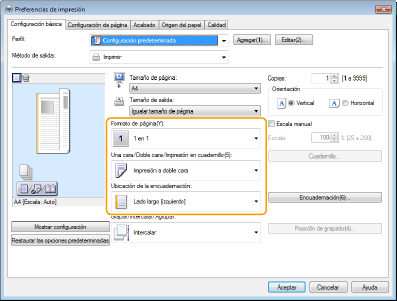 |
 |
[Orden de páginas] aparece cuando [Formato de página] está establecido en [2 en 1] o superior. |
Se producen imágenes persistentes como las de la imagen de muestra.
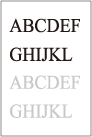
 La temperatura de la unidad de fijación puede ser inapropiada.
La temperatura de la unidad de fijación puede ser inapropiada.
El resultado de la impresión puede mejorarse ajustando la temperatura de la unidad de fijación utilizando <Ajustar temperatura de fijación>.
<Ajustar temperatura de fijación>
<Ajustar temperatura de fijación>
Algunas partes de las imágenes o los textos se quedan en blanco (áreas blancas)
 ¿Las partes sombreadas de las imágenes o los textos no se imprimen y se quedan en blanco?
¿Las partes sombreadas de las imágenes o los textos no se imprimen y se quedan en blanco?
Configure <Corregir área de relleno> como <Sí>.
Corregir área de relleno
Corregir área de relleno
Aparecen salpicaduras de tóner, rayas o manchas blancas.
 ¿Está imprimiendo en condiciones de baja temperatura?
¿Está imprimiendo en condiciones de baja temperatura?
Configure <Modo prevención de patrón de gotas de agua> como <Sí>.
Configuración del modo de prevención de patrones de gotas de agua
Configuración del modo de prevención de patrones de gotas de agua
Los problemas de imagen ocurren cuando se utiliza papel especial.
 ¿Está utilizando papel grueso con baja suavidad?
¿Está utilizando papel grueso con baja suavidad?
El resultado de impresión puede mejorarse habilitando <Modo ajuste imágenes con áreas relleno papel grueso>.
Configurar el modo de ajuste de imagen del área de relleno del papel grueso
Configurar el modo de ajuste de imagen del área de relleno del papel grueso
 ¿Está utilizando papel normal con alta suavidad?
¿Está utilizando papel normal con alta suavidad?
El resultado de impresión puede mejorarse habilitando <Modo ajuste imágenes con áreas relleno papel normal>.
Configurar el modo de ajuste de imagen del área de relleno del papel normal
Configurar el modo de ajuste de imagen del área de relleno del papel normal
El papel se curva.
 ¿El papel está guardado correctamente?
¿El papel está guardado correctamente?
Utilizar papel que no está guardado correctamente puede provocar que se curve. Compruebe si el papel está guardado correctamente. Manipulación y almacenamiento del papel
 |
Configurar el <Modo de prevención de curvatura> puede reducir las curvaturas. Configuración del modo de prevención de doblado |